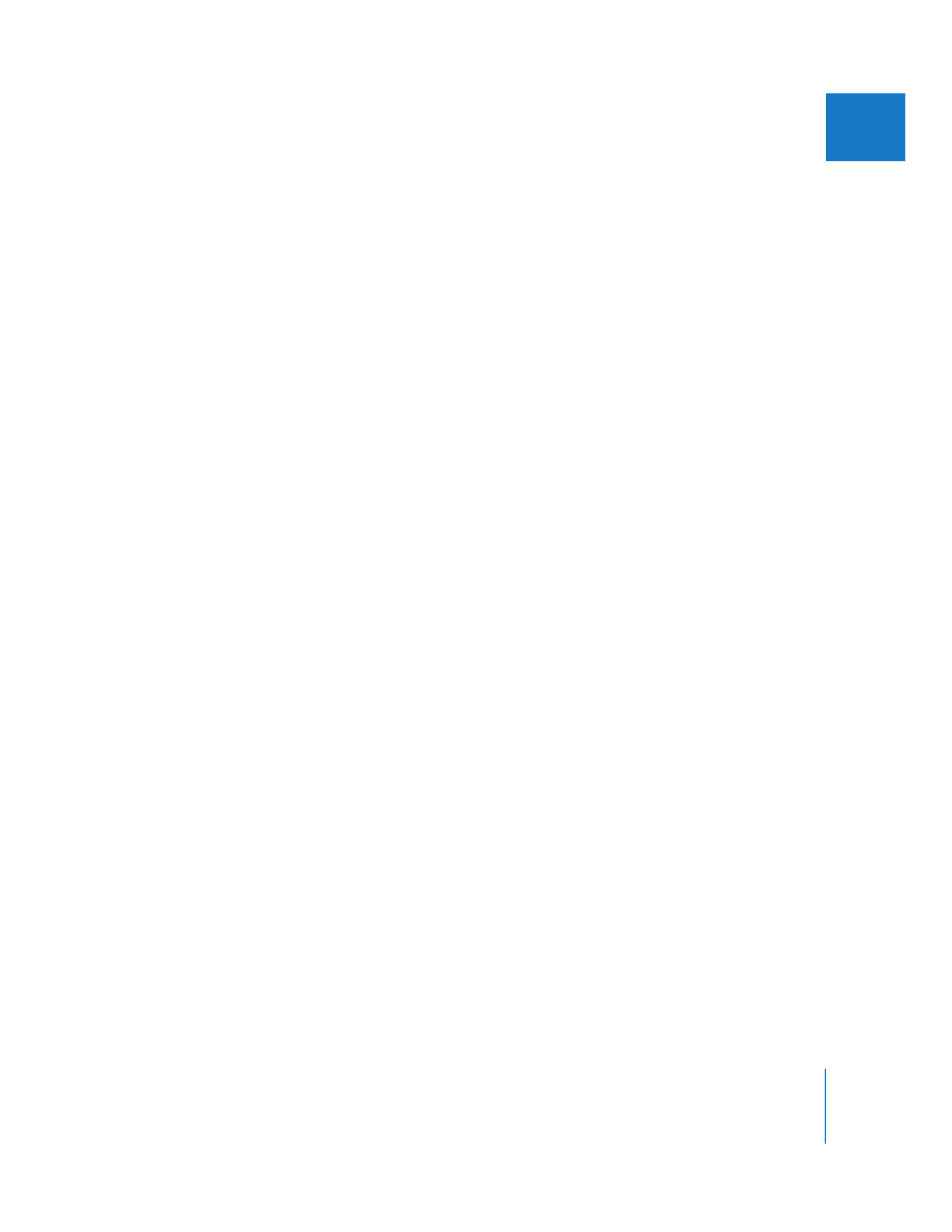
「タイムライン」と「ビューア」でキーフレームを修正する
オーディオレベルとパンキーフレームを「タイムライン」で修正することもできます。「タイム
ライン」でレベルオーバーレイを表示すると(「クリップのオーバーレイ」コントロールをクリッ
ク)
、
「選択ツール」と「ペンツール」を使用して正確に調整し、記録したキーフレームを修正で
きます。
「タイムライン」でオーディオレベルとパンキーフレームを調整する方法の詳細につい
ては、
111
ページの「
「タイムライン」でオーディオレベルを調整する
」および
118
ページの「
「タ
イムライン」でオーディオをパンする
」を参照してください。
「オーディオミキサ」のパンスライダを使って追加してあるパンキーフレームを修正するには、以
下の操作のいずれかを行います:
Â
「ビューア」でクリップを開きます。クリップのオーディオタブの独自のオーバーレイに、ス
テレオパンキーフレームが表示されます。
「ビューア」でステレオパンキーフレームを調整す
る方法の詳細については、
119
ページの「
「ビューア」でオーディオのパンを変更する
」を参照
してください。
Â
「タイムライン」で、クリップのキーフレームコントロールをクリックしてから、
Control
キー
を押したままオーディオトラックのキーフレームエディタ領域をクリックし、ショートカット
メニューから「パン」を選びます。
「タイムライン」のオーディオトラックに関するパンキー
フレームがキーフレームエディタに表示されます。